win10系统更新怎么关闭
- 分类:Win10 教程 回答于: 2022年07月27日 14:43:18
win10系统默认开启win10自动升级作用,如果不关闭得话升级一次会消耗很长时间,耽搁一切正常电脑上应用。但很多朋友并不想升级,那么如何关闭win10系统更新呢?下面小编就教下大家win10关闭自动更新的方法。
工具/原料
系统版本:windows10系统
品牌型号:华硕ADOL13FA8145
方法
1、按键盘上的Windows+R键,打开运行窗口,输入services.msc点击确定。

2、进入到Windows服务,在列表中找到windows update服务。
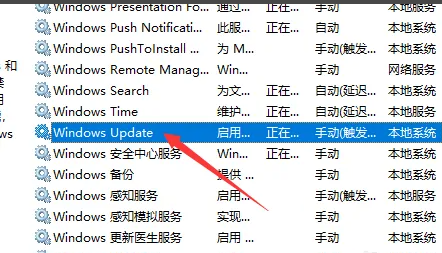
3、鼠标右键点击该服务打开属性。
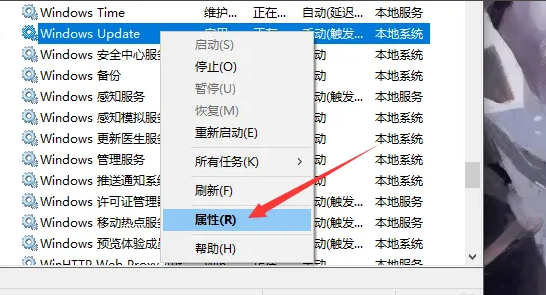
4、把启动类型设置为禁用即可。
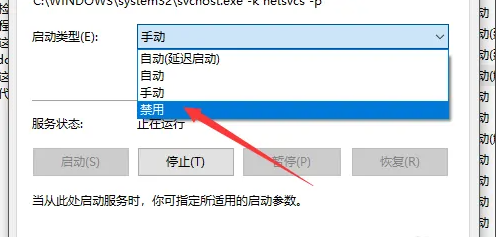
总结
1、打开运行框输入命令进入Windows服务;
2、打开windows update服务属性,把启动类型设置为禁用。
 有用
26
有用
26

分享


转载请注明:文章转载自 www.xiaobaixitong.com
本文固定连接:www.xiaobaixitong.com
 小白系统
小白系统
小白帮助
如果该页面中上述提供的方法无法解决问题,您可以通过使用微信扫描左侧二维码加群让客服免费帮助你解决。备注:人工客服仅限正常工作时间(周一至周六:9:00~12:00 2:00~6:00)

长按或点击右侧按钮复制链接,去粘贴给好友吧~


http://127.0.0.1:5500/content.htmlhttp://127.0.0.1:5500/content.htmlhttp://127.0.0.1:5500/content.htmlhttp://127.0.0.1:5500/content.htmlhttp://127.0.0.1:5500/content.htmlhttp://127.0.0.1:5500/content.htmlhttp://127.0.0.1:5500/content.htmlhttp://127.0.0.1:5500/content.htmlhttp://127.0.0.1:5500/content.html
取消
复制成功
win10激活码最新永久神Key_win10安装密钥激活码大全(亲测有效)
 1000
10002022/11/04
windows10怎么激活_激活win10系统的方法
 1000
10002022/11/03
3款Win10 KMS激活工具,激活任何版本的Windows或Microsoft Office
 1000
10002022/11/03
热门搜索
2022年最新win10秘钥/永久激活码大全
 1000
10002022/11/02
win10专业版和win10家庭版有什么区别
 1000
10002022/11/02
手把手教你从零重装Win10系统(win10官方安装教程)
 1000
10002022/11/01
win10激活码大全
 1000
10002022/10/22
Windows10系统ISO镜像怎么从微软官网下载 两种win10镜像下载方法
 1000
10002022/10/21
win10开机密码取消的具体方法
 1000
10002022/10/19
联想笔记本重装系统win10的方法步骤
 1000
10002022/06/09
上一篇:win10激活专业版系统教程
下一篇:windows10系统还原步骤图解
猜您喜欢
- 自己怎么重装电脑系统win10步骤..2022/01/08
- 小编教你win10无法自动更新2017/10/30
- win10u盘安装教程2022/05/25
- 小编教你网络适配器不见了..2018/10/27
- 如何安装win10?win10安装教程详细步骤..2023/04/30
- win10重装系统图文教程2017/07/23
相关推荐
- 演示vmware虚拟机win10安装教程..2021/07/11
- 虚拟机怎么重装系统win102022/11/17
- 小编教你win10专业版和企业版的区别..2019/06/04
- 告诉你怎么用win10激活码激活系统,附wi..2018/11/15
- win10 iso如何刻录到U盘,小编教你如何..2017/11/07
- 小编教你u盘怎么重装win10系统..2018/11/27
文章已经到底了,点击返回首页继续浏览新内容。

















